 Este é outro artigo da série Divulgando seu blog, que tratará de um recurso bastante interessante para a divulgação: o RSS (ou “feed”, como também é chamado). Já falei rapidamente sobre ele no artigo Divulgando seu blog: Comentários em outros blogs. Naquele artigo, o foco era você acompanhar o blog de outras pessoas. Agora, é permitir que outras pessoas acomapanhem seu blog através desse mecanismo. Você já deve ter acessado sites que mostram uma imagem parecida com a da esquerda. Essa imagem simboliza o RSS. Caso nunca tenha ouvido falar sobre o assunto, RSS significa “Really Simple Sindication”, ou “distribuição realmente simples”, numa tradução literal. Trata-se de um arquivo no formato XML que traz o conteúdo e endereço de notícias, postagens em blogs, ou qualquer outro conteúdo que precise ser divulgado na web. Para ver um desses arquivos, basta clicar no link seguinte: http://www.tdseries.com.br/feeds/posts/default. Você verá o RSS do TD séries, contendo os últimos artigos postados no site. No entanto, normalemente o formato mostrado não é adequado para leitura. Isso depende de seu browser. A idéia é que o RSS seja lido através de uma ferramenta própria, onde será mostrado de forma mais “amigável”. Entre as ferramentas gratuitas que fazem isso, destaco as seguintes:
Este é outro artigo da série Divulgando seu blog, que tratará de um recurso bastante interessante para a divulgação: o RSS (ou “feed”, como também é chamado). Já falei rapidamente sobre ele no artigo Divulgando seu blog: Comentários em outros blogs. Naquele artigo, o foco era você acompanhar o blog de outras pessoas. Agora, é permitir que outras pessoas acomapanhem seu blog através desse mecanismo. Você já deve ter acessado sites que mostram uma imagem parecida com a da esquerda. Essa imagem simboliza o RSS. Caso nunca tenha ouvido falar sobre o assunto, RSS significa “Really Simple Sindication”, ou “distribuição realmente simples”, numa tradução literal. Trata-se de um arquivo no formato XML que traz o conteúdo e endereço de notícias, postagens em blogs, ou qualquer outro conteúdo que precise ser divulgado na web. Para ver um desses arquivos, basta clicar no link seguinte: http://www.tdseries.com.br/feeds/posts/default. Você verá o RSS do TD séries, contendo os últimos artigos postados no site. No entanto, normalemente o formato mostrado não é adequado para leitura. Isso depende de seu browser. A idéia é que o RSS seja lido através de uma ferramenta própria, onde será mostrado de forma mais “amigável”. Entre as ferramentas gratuitas que fazem isso, destaco as seguintes:
-
Internet Explorer – A partir da versão 7, o IE consegue detectar automaticamente grande parte dos sites que possuem RSS. Quando ele encontra, isso é mostrado em sua barra de ferramentas num ícone parecido com o que abre este artigo. Veja na figura abaixo:

Ao clicar no item correspondente (“TD Séries – RSS”, no exemplo), será aberta uma nova página, mostrando o conteúdo do RSS. Nessa mesma página, você verá a opção “Inscrever-se neste Feed”. A partir daí, você poderá acompanhar as postagens nesse blog clicando na estrela de Favoritos do IE, página “Feeds”. -
Windows Mail ou Windows Live Mail – Basta acessar a opção “Feeds” na parte inferior da barra de visualização esquerda, e escolher a opção “Adicionar feed”. A vantagem é que você conseguirá receber seus feeds na mesma ferramenta em que lê seus e-mails.
-
Google Reader – O Google Reader é minha ferramenta favorita para ler os feeds. A grande vantagem dela é que, por se tratar de uma ferramenta online, você pode acompanhar seus feeds a partir de qualquer computador. Seu uso é muito simples: basta acessar www.google.com.br/reader e digitar seus dados de acesso à sua conta do Google. Para adicionar um novo feed, é só clicar em “Adicionar inscrição”, que fica na parte superior esquerda da tela. O interessante é que você nem precisa saber o endereço do RSS do site: basta adicionar o endereço da página principal (www.tdseries.com.br, por exemplo), que a ferramenta encontra seu RSS. Após adicionar seus feeds, você pode organizá-los, separando-os em pastas, por exemplo, entrando na opção “Configurações”, “Inscrições”.
A boa notícia é que, mesmo que você nunca tenha feito nada para isso, é bem provável que seu blog já possua o recurso de RSS ativado. Isso acontece porque a maioria das plataformas de blog, como o Blogger e o WordPress, já fazem isso automaticamente. Uma forma de você saber se seu blog já tem o recurso é tentar adicionar “/atom.xml” ou “/feeds/posts/default” ao endereço de seu blog e digitar isso no seu browser. Se o recurso estiver ativado, você será levado para a página do feed do seu blog. No entanto, mesmo que você já tenha o feed automático, é possível utilizar a ferramenta FeedBurner (também do Google), para agregar algumas funcionalidades interessantes. Entre essas funcionalidades, está a possibilidade de saber quantas pessoas estão “assinando” seu feed, criar formas diferentes de divulgar seu blog e também a de adicionar propagandas do Google AdSense entre seus artigos. Para fazer isso, basta seguir os passos abaixo:
-
Para iniciar, basta acessar o endereço http://feedburner.google.com/ e entrar com seus dados da conta do Google.
-
O processo é bastante simples: você será levado à página “My Feeds”, onde existirá a opção de gerar um novo feed para seu blog. Basta digitar o endereço do blog na caixa e clicar em “Next”.
-
Na próxima tela, você deve informar o título do seu blog e o endereço do seu novo feed. Normalmente, essas opções já vêm preenchidas e não precisam ser alteradas. Clique em “Next” novamente.
-
Parabéns! Seu novo feed já está criado. Se você clicar em “Next”, terá opções avançadas para seu gerenciamento.
Agora, você precisa mostrar esse recurso aos seus potenciais visitantes. Darei a seguir algumas dicas sobre como utilizar o novo feed criado para você efetivamente divulgar seu blog.
Divulgação do novo feed em seu blog
A forma mais direta e simples, é colocar um link em seu blog para que as pessoas possam ver e assinar seu feed. O ideal é você colocar um link em local de fácil acesso, logo no início de preferência, justamente para chamar a atenção. O link chamará mais atenção caso seja acompanhado pela figura que identifica o RSS. Fazendo uma busca pelo Google, é fácil encontrar diversas imagens gratuitas para esse fim. Lembre-se de colocar o endereço de seu novo feed criado acima. Caso ainda tenha dúvidas, uma dica é criar um “gadget” de HTML e colocar um código similar ao abaixo, adaptando-o para sua necessidade: <a href="http://feeds2.feedburner.com/GerenciandoBlog" target="_blank">
<img alt="RSS" src="http://br.geocities.com/tdseries/images/rss4.jpg"/> </a> Se você preferir, pode utilizar também o código gerado pelo próprio FeedBurner. Isso é feito na aba “Publicize”, opção “Chicklet Chooser”. Você seleciona a opção desejada, e o código HTML é mostrado numa caixa no final da página.
Notificação por e-mail
Outra opção interessante na área de “Publicize” é a geração de um código para permitir aos seus leitores cadastrarem seu e-mail para receberem as atualizações de seu blog. Isso é feito na opção “Email Subscriptions”. Para ativar esse recurso, basta clicar no botão “Activate”, e você será levado para uma área onde irá configurá-lo. Lá, você deve escolher o idioma em que o form de inscrição será mostrado. Basta copiar o código HTML e copiá-lo para sua página. Caso seja usuário do Blogger, você pode escolher essa opção na caixa “Use as a widget in”, e o trabalho será feito automaticamente. Você pode unir as duas únicas dicas em um único controle HTML, e ter um resultado como o seguinte: 
Receba atualizações por e-mail Para ter esse efeito, o código utilizado foi o abaixo (que você precisa adaptar para o seu próprio feed): <a href="http://feeds2.feedburner.com/GerenciandoBlog" target="_blank">
<img alt="RSS" src="http://br.geocities.com/tdseries/images/rss4.jpg"/> </a><br/>
<a href="http://feedburner.google.com/fb/a/mailverify?uri=GerenciandoBlog&loc=pt_BR" target="_blank">Receba atualizações por e-mail</a>
“Headline animator”
Ainda na guia “Publicize”, existem outras funcionalidades interessantes para divulgar seu blog. O “Headline Animator” é uma delas. É bastante simples, e o resultado muito interessante: você terá um “banner” com suas postagens sendo mostradas dinamicamente, como abaixo:  Para obtê-lo, basta acessar a opção “Headline Animator”, escolher suas opções de cores e tamanhos e clicar “Activate”. Após isso, no início da página, escolha a opção “Other (just gimme the code)”, como na tela abaixo, e clique em “Next”. Você obterá um código HTML para criar seu “banner”.
Para obtê-lo, basta acessar a opção “Headline Animator”, escolher suas opções de cores e tamanhos e clicar “Activate”. Após isso, no início da página, escolha a opção “Other (just gimme the code)”, como na tela abaixo, e clique em “Next”. Você obterá um código HTML para criar seu “banner”.  O resultado será parecido com o seguinte: <a href="http://feeds2.feedburner.com/~r/GerenciandoBlog/~6/1">
O resultado será parecido com o seguinte: <a href="http://feeds2.feedburner.com/~r/GerenciandoBlog/~6/1">
<img src="http://feeds2.feedburner.com/GerenciandoBlog.1.gif" alt="Gerenciando Blog" style="border:0"></a> Onde você irá utilizar esse código, depende de sua imaginação. Algumas dicas:
-
Use-o como assinatura em seus e-mails. É uma forma interessante de divulgar seu blog, uma vez que a chamada para seus posts aparecerá em todo e-mail que você enviar.
- Utilize-o no Orkut. Uma dica interessante é deixar um recado para si mesmo com esse código. Assim, sempre que alguém entrar em sua página para deixar um recado, verá também seus posts. Você até pode enviá-lo como recado para seus amigos, mas seja moderado, ou será considerado um “spammer” e terá um efeito contrário.
Artigo anterior: Divulgando seu blog: Parcerias






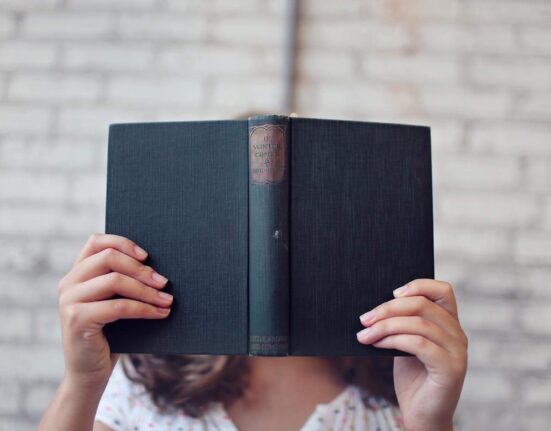




Leave feedback about this